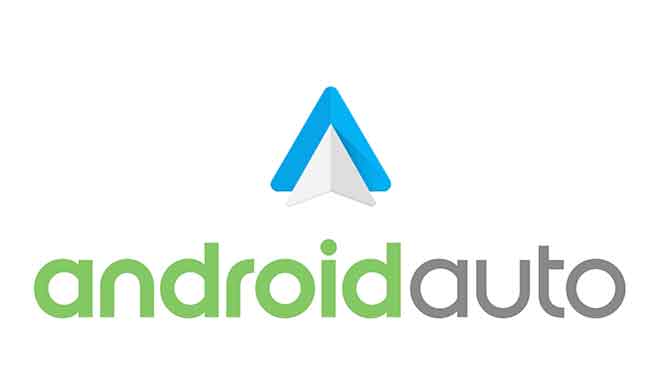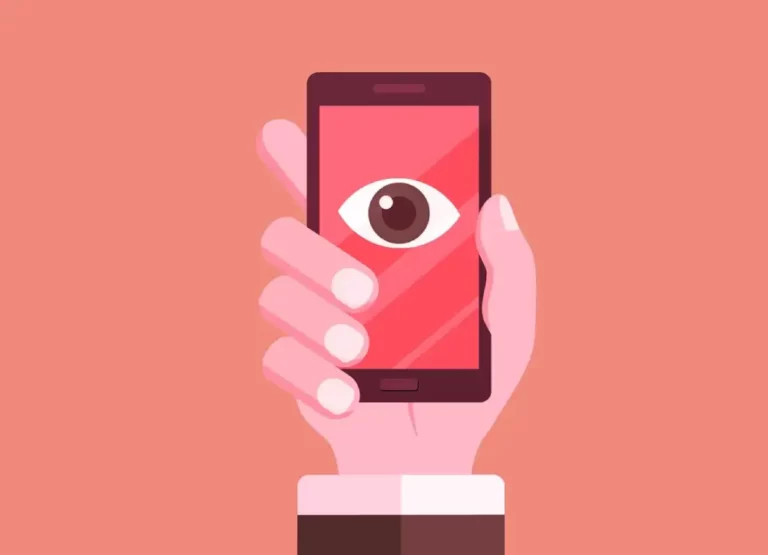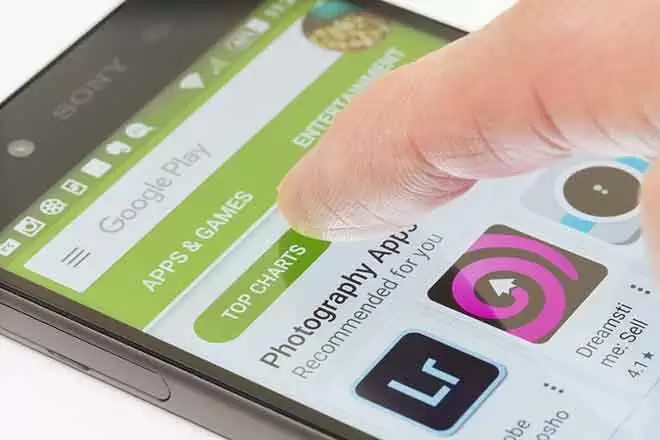Как исправить: Viber не отправляет сообщения
Многие пользователи Viber могут столкнуться с трудностями, связанными с отправкой сообщений. Будь то нарушение подключения или неисправное приложение, существуют методы и стратегии для устранения и преодоления этих препятствий. В этом руководстве мы рассмотрим наиболее распространенные причины, по которым Viber не отправляет сообщения, и предоставим практические решения. Отличительной особенностью Viber является возможность информировать пользователя о статусе отправленного сообщения с помощью различных значков. Например, значок часов представляет собой сообщение, ожидающее доставки. Думайте об этом символе как о посылке, ожидающей отправки на складе. Как только сообщение действительно доставляется получателю, этот значок превращается в стрелку, сигнализируя об окончании доставки, аналогично доставке посылки к вам домой. Если значок часов не исчезнет, это явный признак того, что что-то не так.
Чтобы решить проблему, вы можете предпринять несколько действий. Они варьируются от проверки вашего интернет-соединения до переустановки приложения и консультации в службе поддержки клиентов. Важно не паниковать и следовать инструкциям шаг за шагом. Точно так же, как когда электронное устройство не работает и первый совет — всегда выключить и снова включить его, часто самые простые решения оказываются и наиболее эффективными.
Проверка Wi-Fi-соединения
Прежде всего, когда вы сталкиваетесь с проблемой «Viber не отправляет сообщения», важно диагностировать основную причину. Одной из наиболее распространенных причин этого неудобства является плохое или отсутствие подключения к Интернету.
1. Проверьте подключение к Интернету.
Начнем с проверки интернет-соединения устройства:
Программы для Windows, мобильные приложения, игры - ВСЁ БЕСПЛАТНО, в нашем закрытом телеграмм канале - Подписывайтесь:)
- Откройте меню «Приложения» и выберите «Настройки».
- Найдите и выберите опцию «Wi-Fi».
- Зайдя в настройки Wi-Fi, нажмите на сеть, к которой вы подключены. В зависимости от модели вашего устройства вам может потребоваться выбрать «использование данных», прежде чем получить доступ к этой опции.
- В этом разделе вы можете просмотреть состояние и мощность вашего сигнала Wi-Fi.
2. Практические решения
Если вы заметили, что у вас нет связи:
- Включите опцию «Мобильные данные». Если он уже активен, попробуйте деактивировать его, а затем снова активировать.
- Посмотрите в верхний правый угол экрана: вы должны увидеть индикатор данных (например, 2G, 3G или 4G), сопровождаемый полосой сигнала.
- Если эта полоса не отображается, это означает, что у вас нет доступа к Wi-Fi. Это может произойти из-за вашего географического местоположения, случайного отключения или нехватки мобильных данных.
3. Профилактика и полезные инструменты
Чтобы избежать будущих неудобств и всегда держать качество соединения под контролем, вы можете воспользоваться такими инструментами, как Тест скорости. Это приложение позволит вам измерить мощность и скорость вашего интернет-сигнала в режиме реального времени. Таким образом, вы всегда будете уверены в стабильном и мощном соединении, которое необходимо для отправки сообщений в Viber. Как повысить качество Wi-Fi и устранить проблемы
Управляет размером сообщения
Если вы пытаетесь отправить сообщение с вложением в Viber и у вас возникли проблемы, возможно, проблема связана с размером файла. Слишком большое вложение может помешать отправке сообщения. Вот как вы можете действовать:
- Шаг 1. Попробуйте отправить простое текстовое сообщение без вложений. Если это удалось, проблема может быть связана с вложением.
- Шаг 2. Уменьшите размер вложения. Утилита типа ВИНРАР может помочь вам в этом. Это программное обеспечение для сжатия, доступное в Интернете. Если вы не знакомы, в Интернете доступно множество руководств, которые помогут вам использовать этот инструмент.
- Примечание. В Viber вложение не должно превышать 200 МБ и должно быть в таких форматах, как 3gp, m4v, mov или mp4.
Проверьте, не заблокированы ли вы
Другая причина, по которой ваши сообщения могут не отправляться, заключается в том, что получатель мог вас заблокировать. Viber не отправляет уведомления, если он заблокирован, поэтому вам необходимо проверить несколько вещей:
- Признаки блокировки: если ваши звонки и сообщения не принимаются или вы не видите фотографию и статус профиля другого пользователя, возможно, вас заблокировали.
- Альтернативное общение: попробуйте связаться с получателем на другой платформе обмена сообщениями и попросить разъяснений. Это мог быть случайный блок.
- Процедура разблокировки: Если получатель хочет разблокировать вас, он может выполнить следующие действия:
- Откройте приложение Вайбер.
- Нажмите «Еще».
- Перейдите в «Настройки» > «Конфиденциальность» > «Список блокировки».
- Здесь вы можете найти свое имя и нажать «Разблокировать».
Это основные шаги, которые следует выполнить, если у вас возникли проблемы с отправкой сообщений в Viber. Всегда не забывайте проверять размеры вложений и статус блокировки. Если проблема не устранена, возможно, будет полезно обратиться в службу технической поддержки Viber.
Перезагрузите телефон
Если вы убедились, что все подключено правильно, а сообщения по-прежнему не отправляются и не принимаются, простым решением может быть перезагрузка телефона. Это может решить различные проблемы, связанные с ошибками приложений и системы.
- Перезагрузка: это действие очищает данные ОЗУ и освобождает ресурсы, используемые фоновыми приложениями. Например, это похоже на то, как вы выключаете и включаете лампочку, которая плохо работает.
- Частота: мобильным пользователям рекомендуется перезагружать телефон не реже одного раза в неделю, особенно если они замечают снижение производительности.
- Процедура: Для перезагрузки нажмите и удерживайте кнопку питания на устройстве. В зависимости от вашей модели вам может потребоваться одновременно нажать кнопку питания и кнопку громкости. Перезагрузите iPhone: все модели – Перезагрузите Android: краткое руководство по устранению неполадок
Переустановить Вайбер
Если, несмотря на все ваши попытки, Viber по-прежнему не отправляет сообщения, возможно, проблема внутри приложения. Поврежденный файл или неправильные настройки могут помешать его правильной работе.
- Подготовка: Прежде чем выполнять действия по переустановке, убедитесь, что вы знаете свои учетные данные для входа. Эта информация необходима для того, чтобы без проблем вернуться в свою учетную запись.
- Отмена:
- Найдите значок Viber на своем устройстве.
- Нажмите и удерживайте значок, пока не появится опция «Информация о приложении».
- Выберите «Удалить».
- Монтаж:
- Открой Google Play магазин на вашем устройстве Android или магазин приложений на вашем iPhone.
- Введите «Viber» в строке поиска.
- Нажмите «Загрузить» и дождитесь установки приложения.
После выполнения этих шагов вы сможете без проблем отправлять и получать сообщения в Viber.
Свяжитесь со службой поддержки Viber
Использование служб обмена сообщениями, таких как Viber, стало неотъемлемой частью нашей повседневной жизни. Проблемы с этими услугами могут вызвать неудобства. К счастью, существуют отработанные решения для решения проблем, связанных с отправкой сообщений в Viber.
1. Определите причину проблемы
Прежде всего, важно выявить причину проблемы. Отсутствие отправки сообщений Viber может зависеть от различных факторов:
- Подключение к Интернету. Нестабильное или отсутствующее соединение может препятствовать отправке сообщений. Это все равно, что пытаться позвонить в месте, где нет сигнала.
- Размер файла: если вы пытаетесь отправить очень большой файл, вы можете превысить лимит Viber.
- Технические проблемы телефона. Иногда в самом устройстве могут возникать проблемы, препятствующие отправке сообщений. Это немного похоже на автомобиль, который нуждается в капитальном ремонте.
2. Быстрые решения
- Проверьте соединение: убедитесь, что у вас стабильное соединение. Если вы подключены к сети Wi-Fi, попробуйте отключиться и использовать подключение для передачи данных, или наоборот.
- Измените размер файла. Если файл слишком велик, попробуйте уменьшить его размер или разделить на более мелкие части.
- Перезагрузите устройство. Иногда перезагрузка телефона может решить многие технические проблемы. Это немного похоже на перезагрузку компьютера, когда он перестает отвечать на запросы.
3. Обратитесь в службу поддержки Viber.
Если, несмотря на ваши усилия, проблема не устранена, пришло время обратиться Поддержка Вайбер. Точно опишите ситуацию и подождите, пока вам предложат решение. Другими словами, когда перегорает лампочка, иногда лучше вызвать электрика, чем пытаться устранить проблему самостоятельно.
Помните, технология великолепна, но не без проблем. При наличии терпения и методического подхода можно преодолеть большинство технологических препятствий.
Программы для Windows, мобильные приложения, игры - ВСЁ БЕСПЛАТНО, в нашем закрытом телеграмм канале - Подписывайтесь:)